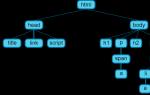CureIt — лечащая утилита от компании Dr. Web. Антивирусная утилита CureIt. Инструкция по работе Раздел настроек Отчет
Загрузите Dr.Web CureIt! и запустите файл на исполнение. Появится уведомление о том, что утилита запущена в режиме усиленной защиты, который обеспечивает ее работу даже в случае блокировки Windows вредоносными программами.
Откроется окно с предложением согласиться на участие в программе улучшения качества ПО Dr.Web (при согласии статистика, собранная во время проверки компьютера, будет автоматически отсылаться в компанию «Доктор Веб»). В бесплатной версии утилиты дальнейшая работа без этого согласия невозможна, в платной версии от отсылки статистики можно отказаться. Для продолжения работы нажмите кнопку «Продолжить».
В открывшемся окне нажмите кнопку «Начать проверку». Дождитесь результатов сканирования памяти компьютера и файлов автозапуска. Если необходимо просканировать все или некоторые диски компьютера, нажмите в левом верхнем углу окна программы стрелку для возвращения в предыдущее окно, выберите режим выборочной проверки, укажите, какие именно файлы и каталоги нужно проверить, и нажмите кнопку «Запустить проверку» у правого края окна сканера.
При сканировании зараженные файлы будут излечены, а неизлечимые – перемещены в карантин. После проверки остаются доступны файл отчета и сам карантин.
По окончании сканирования просто удалите файл Dr.Web CureIt! с Вашего ПК.
Как известно, Dr.Web CureIt! – это небольшая программа, которая очень эффективно справляется с различными вирусами.
Ее можно скачать бесплатно прямо на сайте разработчика, причем делается это крайне быстро.
Она не требует установки на компьютер, что весьма удобно.
Мы вместе разберем, как скачивать данную утилиту и как ею пользоваться.
Особенности и суть утилиты
Перед скачиванием стоит прояснить несколько моментов, которые пользователи иногда не знают, загружают утилиту, а потом понимают – это совсем не то, что им нужно.
Вот о чем идет речь:
- Web CureIt! – это не полноценный антивирус. Данный программный продукт не устанавливается на компьютер и не заменяет антивирус.
- Эта утилита не позволяет сканировать операционную систему время от времени, как это делает полноценный антивирусный продукт.
- Предназначение рассматриваемого нами ПО состоит в том, чтобы одноразово удалить вирусы.
Запомните: Dr.Web CureIt! не заменяет антивирус. Поэтому вам все равно придется устанавливать полноценную антивирусную программу, которая будет выполнять постоянное сканирование и сообщать вам об угрозах.
Данная утилита призвана на случай, если ваш установленный антивирус не справляется. Dr.Web CureIt! сильнее многих полноценных продуктов в плане удаления вирусов.
Часто он находит такие вещи, о которых другое ПО не могло и подозревать. Удобно, что он сразу же удаляет их и все это тоже бесплатно.
Все понятно?
А теперь перейдем к использованию.
Где скачать
Загрузить файл можно на сайте free.drweb.ru (переходите именно по этой ссылке, она ведет на нужную вам программу).
Внимание! Если вам нужна данная утилита не для использования на домашнем ПК или ноутбуке, и вы являетесь корпоративным клиентом, вам придется купить это ПО. Тогда ссылка будет другой (вот она).
Процесс этот выглядит следующим образом:
- Зайдите на сайт по ссылке выше.
- Там вы увидите две опции с возможностью поставить галочки возле них. Первая касается согласия на отправку отчетов о проверке в лабораторию «Доктор Веб» . Это нужно для улучшения качества обслуживания. По крайней мере, так пишут на том же официальном сайте. Вы можете согласиться на это или нет – просто оставьте или уберите галочку.
- Вторая же опция касается согласия с условиями лицензионного соглашения. С этим согласиться нужно обязательно. В лицензии условия стандартные, но несколько раз подчеркнуто, что Dr.Web CureIt! не предназначен для коммерческого использования, его можно применять только на домашних компьютерах.
- Нажмите на кнопку «Скачать Dr.Web CureIt!».
После этого начнется скачивания, за которым вы сможете наблюдать на странице «Загрузки» своего браузера.
После окончания вам нужно будет просто запустить скачанный файл.
Чаще всего сделать это можно прямо в браузере, на той же странице «Загрузки».
Использование утилиты
После того, как вы запустили загруженный ранее.exe, процесс использования будет выглядеть следующим образом:
- Даже если раньше вы не согласились принять участие в программе улучшения обслуживания лаборатории, придется это сделать сейчас. Речь идет об отправке отчетов специалистам «Доктор Веб». Поставьте галочку возле соответствующего пункта и нажмите кнопку «Продолжить». Если не поставить галочку , кнопка будет недоступной.
- Дальше вы увидите другое окно. Там будет большая кнопка «Начать проверку».
- Если вы желаете проверить абсолютно все, что есть в вашей операционной системе, можете смело нажимать на нее. Но если вам нужно проверить какую-то папку или диск (пусть даже съемный, то есть флешку), нажмите на надпись «Выбрать объекты для проверки».
- Если вы решили выбрать объекты, то увидите окно, показанное на рисунке 4 (если нажали «Начать проверку», этот и следующий шаг можете пропускать). В нем вы увидите доступные опции.
- Так можно проверить загрузочные секторы всех дисков, оперативную память, загрузочный диск, системный каталог, документы, временные файлы, точки восстановления и руткиты.
- Такой набор не может не удивлять, ведь в обычных антивирусах такого нет. Если хотите проверить какую-то папку, жмите на надпись «Щелкните для выбора файлов и папок».
- В случае нажатия на вышеуказанную надпись, появится окно с дисками, подключенными к компьютеру.
- Выберете ту папку, которую хотите проверить. Для этого просто поставьте галочку возле нее.
- После этого нажмите на кнопку «Запустить проверку» в окне, показанном на рисунке 4.
- Дождитесь окончания проверки. После этого вы увидите список всех обнаруженных угроз и сможете выполнить соответствующие действия с ними. В любой момент вы можете нажать кнопку «Пауза» или «Стоп». Вторая полностью прекращает процесс проверки.
- После окончания проверки появится большая и красивая кнопка «Обезвредить». Нажав на нее, вы даете утилите право самостоятельно выбрать наиболее оптимальное с ее точки зрения действие.
- Вы можете сделать это и самостоятельно. Внизу будет список обнаруженных угроз. Обратите внимание на столбик «Действие». Именно в нем вы сможете выбрать, что делать с объектом. В конце, опять же, нужно будет нажать кнопку «Обезвредить».
Как видите, все действия выполняются очень легко и быстро. Да и вообще, разработчики постарались на славу.
У них получился один из самых эффективных продуктов в плане лечения вирусов, который, к тому же, весьма удобен.
Если вы сомневаетесь в работоспособности своего антивируса, пусть ему на помощь придет Dr.Web CureIt!
Основные преимущества
Вот почему вам обязательно нужно скачать этот программный продукт:
- Удобство в использовании. Интерфейс очень простой, поэтому с ним разберется даже начинающий пользователь. Ничего сложного, как мы убедились выше, в освоении Dr.Web CureIt! нет и не может быть.
- Мультиязычность. Данный программный продукт доступен на 23 языках. Но у него есть одна интересная функция – утилита самостоятельно определяет язык операционной системы пользователя и запускается именно на нем. То есть юзеру не нужно ничего выбирать самостоятельно.
- Высочайшая эффективность в поиске и устранении вирусных угроз. Это, наверное, самое главное преимущество Dr.Web CureIt! Даже полноценные антивирусы не могут сравниться с ним в том, чтобы находить и устранять даже потенциальные угрозы. У вирусов просто нет шансов!
Есть и другие утилиты для удаления вирусных программных продуктов.
Среди них, конечно же, есть и Dr.Web CureIt!, ведь это действительно отличная вещь.
А в видеоролике ниже можете видеть наглядное использование рассматриваемого нами продукта на случай, если вам все-таки что-то непонятно.
Dr Web CureIt проверяет наличие вирусов в основной памяти ПК и загрузочном секторе HDD. Утилита использует все известные методы поиска нежелательного ПО для файлов, установочных пакетов, архивов, файлов почтовых клиентов.
Dr Web CureIt, используемый по условиям бесплатной лицензии, проверку файлов электронной почты не производит.
Проверка архивов на наличие угроз в стандартных настройках выключена. Для активации функции используйте настройки приложения.
Во время проверки сканер выводит сообщения с информацией о найденной угрозе, составляет таблицу с полным отчетом по окончанию процедуры. Пользователь может выбрать общий шаблон действий для всех найденных угроз или указать алгоритм обработки для отдельных видов объектов.
Настройки по умолчанию являются наиболее оптимальными, но при желании пользователь может вносить в них изменения. Общие настройки следует изменять до начала процедуры проверки, действия для отдельного объекта могут быть выбраны по ее окончанию.
Dr Web CureIt выполняет обмен данными с серверами обновлений, отправляя некоторые сведения о ПК и состоянии его безопасности. В платной версии эту функцию можно отключить.
Язык интерфейса программы
Выберите значок Язык в панели инструментов программы, чтобы сменить текущий язык интерфейса.
Обновление программы
Автоматическое обновление не производится. Для предоставления максимально надежной защиты ПК необходимо периодически загружать новую версию программы с официального сайта.
Процесс загрузки последней версии программы
- Откройте окно программы;
- В окне с названием Лицензия и обновление будет отображено сообщение об устаревании вирусных баз, если программе требуется обновление.
- Нажмите по расположенной рядом ссылке Обновить программу , а в открывшемся новом окне веб-браузера загрузите новую версию.
Быстрое сканирование системы
Модуль быстрого сканирования наиболее уязвимых частей системы является одной из составных частей Dr Web CureIt и предусматривает проверку следующих областей:
- ОЗУ устройства;
- Секторов, содержащих загрузочные данные;
- Корневых папок загрузочного диска и тома с установленной ОС;
- Основного каталога ОС и пользовательских папок;
- Временных каталогов пользователя и системы;
- На наличие руткитов, если сканирование выполняется с административными правами.
Проведение быстрой проверки

Менеджер карантина
Карантин служит для изоляции файлов с угрозами, а также содержит резервные копии объектов, прошедших обработку программой.
Каталог карантина находится по адресу %USERPROFILE%\DoctorWeb\CureItQuarantine. Файлы с угрозами, найденные на дисках или флешках, шифруются.
Для открытия соответствующего окна программы следует нажать на Параметры проверки и выбрать Менеджер Карантина .

В окне отображена таблица со следующими полями:
- Объект - имена файлов, расположенных в карантине;
- Угроза - присвоенный программой классификатор угрозы;
- Дата добавления - полная дата и время добавления объекта в карантин;
- Путь - путь к объекту до его переноса в карантин.
В окне карантина отображены только доступные для конкретного пользователя объекты. Полный перечень угроз будет отображен при запуске от имени администратора.
В данном окне пользователю доступны следующие элементы управления:
- Восстановить - вернуть файл в его первоначальном виде в место, где он был найден сканером;
- Восстановить в - указать папку и имя восстанавливаемому файлу. Данная функция не рекомендуется, если пользователь не уверен в безопасности объекта;
- Удалить - полное удаление объекта из системы и карантина соответственно.
Левая часть таблицы с флажками позволяет применять однотипные действия сразу к нескольким объектам, выделяя их.
Как проверить компьютер на вирусы бесплатно. Для этого обычно хватает бесплатной утилиты Dr.Web CureIt!
По русски просто «доктор веб».
Скачать можете с официального сайта.
Ещё скажу, проверять лучше, загрузив компьютер в безопасном режиме! Потому что, если Вы не знаете, вирус — это маленькая программа, которая незаметно внедряется в Ваш компьютер для проведения определённых действий! А программы в безопасном режиме не запускаются! И вирус, в этом режиме, легче выловить и удалить!
Как загрузить компьютер в безопасном режиме?
Для этого, при загрузке — перезагрузке компьютера, когда он только-только начинает включаться, нужно удерживать или безперерывно (с интервалом примерно в 0,5 секунды) кликать клавишу F8.
Пока на мониторе не появится чёрный экран, как это показано на картинке ниже (если с первого раза не получилось поймать этот момент, то перезагружайте компьютер и пробуйте снова):

С помощью стрелок на клавиатуре, нужно выбрать строчку «Безопасный режим» и нажать Enter.
Конечно можно запускать проверку и в обычном режиме! Это только рекомендация, как лучше!
Напомню, что Dr.Web CureIt не требует установки на вашем компьютере! Утилита просто запускается и делает свою работу. После чего, можно её просто удалить, как обычный ярлык!
Не зависимо от того, в каком режиме это делать, теперь дальнейшие действия одинаковы! Итак, запускаем…







Итак, при нажатии кнопки «Обезвредить», которая появится после окончания проверки в правой части программы, все угрозы будут удалены с Вашего компьютера! После этого можно закрывать нашего «доктора».
Ещё один важный момент! Если, при закрытии Dr.Web, у Вас появится не большое белое окно, с предупреждением о модификации файла host (является системным файлом), то на вопрос разрешаете ли Вы его исправить, ответьте обязательно «Да»!
Ну, и ещё я записал для Вас видео, как я это делаю в реале! Смотрите, если Вы лучше воспринимаете видеоформат.
Как проверить компьютер на вирусы Dr.Web
Здравствуйте. Сейчас буду писать очень интересную и полезную статью об утилите CureIt от Dr.Web . Я напишу, о тома как с ее помощью можно проверить надежность своего антивируса и как можно быстро удалить вирус, троян и другое вредоносное программное обеспечение. Давайте для начала расскажу немного что такое Dr.Web CureIt, а тогда уже напишу что можно сделать с помощью этой утилиты, в каких случаях нужно ее применять, как скачать и пользоваться утилитой Dr.Web CureIt.
Dr.Web CureIt – это бесплатная утилита (только для лечения домашнего компьютера), от известной антивирусной компании Dr.Web. Вся фишка в том, что Dr.Web CureIt не нужно устанавливать на компьютер и не нужно удалять уже установленный антивирус. Просто скачиваем Dr.Web CureIt, запускаем, выбираем режим сканирования и ждем пока утилита просканирует наш компьютер и удалит найденные угрозы.
Для чего использовать Dr.Web CureIt?
Если у вас уже установлен антивирус, вот например у меня установлен ESET NOD32, то с помощью утилиты CureIt можно проверить надежность и эффективность уже установленного антивируса. Как? Да просто просканировать компьютер с помощью CureIt. И если он обнаружит много вирусов с которым ваш антивирус долгое время жил в согласии, то стоит задуматься не сменить ли антивирус, например на тот же Dr.Web.
У меня как я уже писал установлен NOD32, так при сканировании с помощью Dr.Web CureIt он нашел и вылечил только один троян. Какой бы у вас антивирус не стоял, ну кроме Dr.Web 🙂 , я советую вам выполнить такую проверку и понять насколько эффективно работает ваш антивирус.
Очень часто бывает, что на компьютере появляются странные и разные проблемы. Как правило в этом виноваты вирусы и другое вредоносное ПО. Иногда понятно, что во всем виноват вирус, а иногда и не скажешь в чем проблема. В любом случае я всегда советую сканировать компьютер антивирусом с обновленными антивирусными базами, или утилитой AVZ о которой я писал в статье .
Так вот утилита Dr.Web CureIt, это еще один инструмент, которым нужно проверять компьютер в таких ситуациях.
Как проверить компьютер с помощью Dr.Web CureIt?
Хватите теории, давайте уже перейдем к технической части. Для начала нам нужно скачать утилиту. Для этого зайдите на сайт прокрутите страницу и нажмите на кнопку “Скачать бесплатно” .


Прокручиваем страницу и нажимаем кнопку .

Ставим галочку возле “Я принимаю условия Лицензионного Соглашения.” и нажимаем “Продолжить” .

Появится сообщение в котором нужно нажать “Сохранить” и сохранить файл например на рабочий стол. Размер файла почти 106 Мб.

Когда файл cureit.exe полностью загрузиться на компьютер, запускаем его нажав на него два раза левой кнопкой мыши.

Откроется окно с сообщением, что Dr.Web CureIt запущен в режиме усиленной защиты. Нажмите “Ok” . В усиленном режиме сканирования, компьютер будет заблокирован, но и шансов найти вирус больше.

Можете установить галочку и согласиться с участием в программе по улучшению антивирусных программ и нажмите “Продолжить” .

Если необходимо, то можно выбрать объекты для проверки и для запуска сканирования нажмите на большую кнопку “Начать проверку” .

Теперь нужно ждать пока закончиться проверка. После сканирования, утилита выдаст список найденных угроз, напротив которых можно выбрать что с ними делать, я советую выбрать “Вылечить” . И нажимаем кнопку “Обезвредить” .

После очистки системы сделайте перезагрузку, а файл который мы скачивали, можно удалить.
Теперь вы знаете еще один хороший способ, которым можно быстро удалить вирус. Эта утилита однозначно заслуживает внимания и спасибо компании Dr.Web за возможность бесплатно проверить и очистить компьютер от вирусов. Все организовано настолько просто, что такую проверку сможет выполнить каждый, не обязательно быть специалистом.
Проверяйте свои компьютеры, проверяйте эффективность антивирусов которые установлены у вас. Удачи!
Ещё на сайте:
Проверяем эффективность антивируса и быстро удаляем вирусы с помощью бесплатной утилиты Dr.Web CureIt обновлено: Май 17, 2014 автором: admin